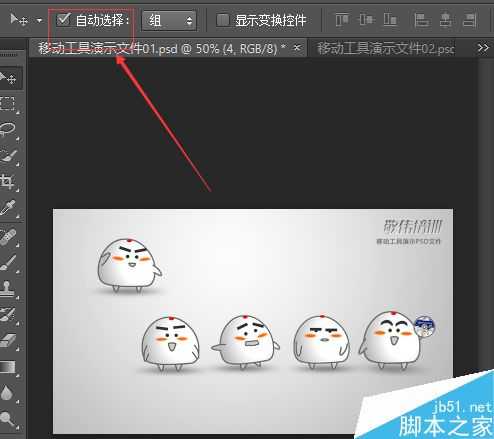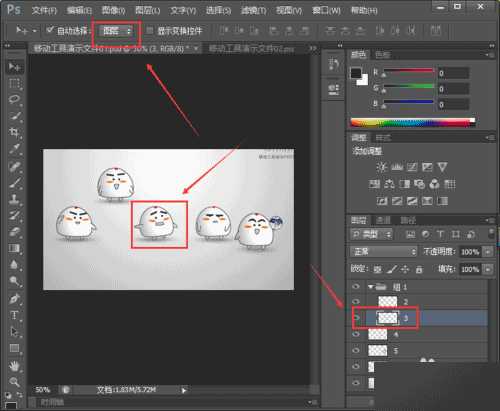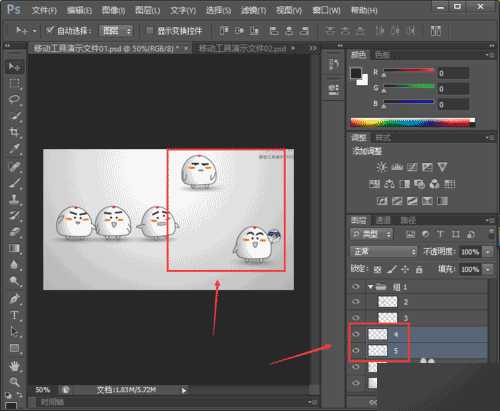Ps的移动工具能够让图层产生不同的对齐方式,可以让图层进行大小的变换,旋转等不同的效果,当然还有更多的功能在下面进行了详细的讲解,不清楚的朋友可以参考本文哦!
自动选择工具:
1、勾选状态栏中的自动选择,就可以靠点击图层对象来移动图层,就不需要先选择图层再进行移动
组:
1、在移动工具的选项栏中选择组时,选中你想要放在一组的图层->选择图层下面的新建组的图标->打开组这时图层就在组里面
2、这时移动组中的图层,组中的一个图层被移动,其它也会被移动
3、在工具栏菜单中选择图层,这时图层就会按照选择的图层进行移动
变换控件:
1、在工具栏中勾选显示变换控件,选择图层,这时在该图层上就会显示出变换控件,就能对图层对象进行变换,当然变换具体操作根据实际需要
对齐方式:
1、对齐方式是针对多个图层的,所以需要选中多个图层,我选择的是顶端对齐效果如图
注意事项
移动工具工具栏中不同的选择有不同的效果,大家可以尝试一下
以上就是PS选项栏的工具使用方法介绍,教程比较基础,详细大家看完这篇文章之后应该有所了解,希望能对大家有所帮助!
移动工具,选项栏
免责声明:本站文章均来自网站采集或用户投稿,网站不提供任何软件下载或自行开发的软件! 如有用户或公司发现本站内容信息存在侵权行为,请邮件告知! 858582#qq.com
《魔兽世界》大逃杀!60人新游玩模式《强袭风暴》3月21日上线
暴雪近日发布了《魔兽世界》10.2.6 更新内容,新游玩模式《强袭风暴》即将于3月21 日在亚服上线,届时玩家将前往阿拉希高地展开一场 60 人大逃杀对战。
艾泽拉斯的冒险者已经征服了艾泽拉斯的大地及遥远的彼岸。他们在对抗世界上最致命的敌人时展现出过人的手腕,并且成功阻止终结宇宙等级的威胁。当他们在为即将于《魔兽世界》资料片《地心之战》中来袭的萨拉塔斯势力做战斗准备时,他们还需要在熟悉的阿拉希高地面对一个全新的敌人──那就是彼此。在《巨龙崛起》10.2.6 更新的《强袭风暴》中,玩家将会进入一个全新的海盗主题大逃杀式限时活动,其中包含极高的风险和史诗级的奖励。
《强袭风暴》不是普通的战场,作为一个独立于主游戏之外的活动,玩家可以用大逃杀的风格来体验《魔兽世界》,不分职业、不分装备(除了你在赛局中捡到的),光是技巧和战略的强弱之分就能决定出谁才是能坚持到最后的赢家。本次活动将会开放单人和双人模式,玩家在加入海盗主题的预赛大厅区域前,可以从强袭风暴角色画面新增好友。游玩游戏将可以累计名望轨迹,《巨龙崛起》和《魔兽世界:巫妖王之怒 经典版》的玩家都可以获得奖励。